Introducción
Comprender el uso del procesador de la CPU es importante para medir el rendimiento general del sistema. Desde los entusiastas de Linux hasta los administradores de sistemas, es crucial saber cómo monitorear la utilización de la CPU en Linux desde la línea de comandos.
Esta guía lo guiará a través de varias opciones para verificar el uso de la CPU de Linux .
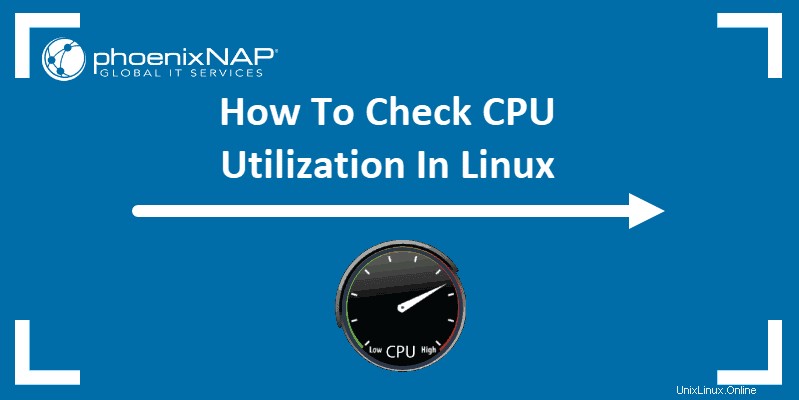
Requisitos previos
- Una computadora basada en Linux (por ejemplo, Ubuntu y CentOS)
- Acceso a una cuenta de usuario con sudo privilegios
- Un símbolo del sistema (Ctrl-Alt-T en Ubuntu, Menú> Aplicaciones> Utilidades> Terminal en CentOS)
- (opcional) Un instalador de paquetes, como apt o mmm , generalmente incluido por defecto
Cómo comprobar el uso de la CPU desde la línea de comandos de Linux
comando top para ver la carga de la CPU de Linux
Abra una ventana de terminal e ingrese lo siguiente:
topEl sistema debería responder mostrando una lista de todos los procesos que se están ejecutando actualmente. También dará una lectura de usuarios, tareas, carga de CPU y uso de memoria.
Esta lista puede cambiar con frecuencia, ya que las tareas en segundo plano se inician y finalizan. Un cambio útil es iniciar top con el –i cambiar:
top –iEsto oculta todos los procesos inactivos, lo que facilita la clasificación de la lista.
Para salir del top función, presione la letra q en tu teclado.
Algunos otros comandos útiles mientras top se está ejecutando incluye:
M– ordenar la lista de tareas por uso de memoriaP– ordenar la lista de tareas por uso del procesadorN– ordenar la lista de tareas por ID de procesoT– ordenar la lista de tareas por tiempo de ejecución
Para obtener ayuda con top , puede pulsar la letra h mientras se está ejecutando. O bien, puede ingresar lo siguiente en una línea de comando:
man top
Esto mostrará la página del manual para top comando.
Comando mpstat para mostrar la actividad de la CPU
Mpstat es parte de un paquete de software llamado sysstat . La mayoría de las distribuciones basadas en RHEL incluyen este paquete de software.
Para los sistemas Debian y Ubuntu, deberá instalar el paquete sysstat.
En una ventana de terminal, ingresa lo siguiente:
sudo apt-get install sysstatPermita que el proceso se complete.
Si está ejecutando una versión anterior (4.x o anterior) de CentOS o un derivado de Red Hat, puede usar up2date para instalar sysstat :
sudo up2date install sysstatPara instalaciones más nuevas (5.x y posteriores) de CentOS o Red Hat, sysstat se puede instalar usando el siguiente comando:
sudo yum install sysstat
Una vez que finaliza el proceso, puede usar el mpstat comando en la terminal de la siguiente manera:
mpstatEl sistema mostrará el uso de cada procesador (o núcleo de procesador).
La primera línea es un conjunto de etiquetas de columna. La segunda línea es el valor de cada columna:
- %usr:% de uso de CPU a nivel de usuario
- % agradable:% de uso de CPU para procesos de usuario etiquetados como "agradable"
- %sys:% de uso de CPU en el nivel del sistema (kernel de Linux)
- %iowait:% de uso de CPU inactivo esperando en un disco de lectura/escritura
- %irq:% de uso de CPU manejando interrupciones de hardware
- %soft:% de uso de CPU que maneja interrupciones de software
- %steal:% de uso de CPU que se ve obligado a esperar a que un hipervisor maneje otros procesadores virtuales
- %guest:% de uso de CPU dedicado a ejecutar un procesador virtual
- %idle:% de uso de CPU en tiempo de inactividad (sin procesos y sin esperar en una lectura/escritura de disco)
Puede agregar interruptores al mpstat comando.
El –P switch le permite especificar un solo procesador para informar:
mpstat –P 0Esto le mostraría un informe para el primer procesador (CPU 0).
mpstat –P ALL
Este comando le mostraría el total, como el mpstat básico dominio. También mostrará una lista de procesos por CPU individual.
El mpstat El comando solo toma una instantánea del uso de la CPU.
Para tomar una serie de instantáneas, use un número para indicar un intervalo y un segundo número para indicar la cantidad de informes:
mpstat 5 7Este ejemplo generaría 7 instantáneas, cada una con 5 segundos de diferencia.
Comando sar para mostrar la utilización de la CPU
El sar La herramienta es una utilidad para administrar los recursos del sistema. No se limita estrictamente al uso de la CPU, pero puede usar -u opción para realizar un seguimiento del rendimiento de la CPU.
Use el siguiente comando para dirigir sar para monitorear el uso de la CPU a intervalos establecidos:
sar –u 5
El –u La opción le dice que muestre el uso de la CPU. El 5 indica que debe mostrarse cada 5 segundos. Esto se ejecutará indefinidamente. Para cancelar, presione Ctrl-C .
Comando iostat para uso promedio
En una terminal, ingresa lo siguiente:
iostatEl sistema mostrará el uso promedio de la CPU desde el último arranque. También mostrará la carga de entrada/salida (actividad de lectura/escritura del disco).
Más información sobre iostat se puede encontrar en las páginas del Manual de Linux.
Otras opciones para monitorear el rendimiento de la CPU
Herramienta de supervisión de Nmon
Nmón es una herramienta de monitoreo desarrollada por Nigel Griffiths de IBM. Para instalar Nmon en Ubuntu, ingrese lo siguiente:
sudo apt-get install nmonPara instalar en CentOS, ingrese lo siguiente:
sudo yum epel-releasesudo yum install nmonEl comando para ejecutar nmon es:
nmonEsto iniciará la utilidad y mostrará todas las opciones. Para ver el uso de la CPU, presione la letra c . Para volver atrás, presiona c otra vez. Para obtener una lista de comandos, presione h . Para salir, presiona q .
Opción de utilidad gráfica
Muchos sistemas de servidor no desperdician ciclos de procesador en una interfaz gráfica de usuario (GUI).
Sin embargo, es posible que tenga una GUI liviana o que esté utilizando un sistema cliente Linux. Algunas versiones, como Ubuntu, tienen una herramienta de supervisión gráfica integrada.
Para iniciar el monitor del sistema de Ubuntu, ingrese lo siguiente en una ventana de terminal:
gnome-system-monitorEsto inicia una aplicación similar a un administrador de tareas donde puede monitorear las tareas y el uso de la CPU.
Por lo general, las GUI tienen una aplicación de "administrador de tareas" o "monitor del sistema". Esto se puede usar para monitorear el uso de la CPU en tiempo real.